Zaawansowane ustawienia pióra i gumki
Można dodatkowo dostosować ustawienia nacisku końcówki lub gumki w oknie dialogowym Szczegóły nacisku pióra. Opcje dostępne w oknie dialogowym Szczegóły nacisku pióra umożliwiają niezależną zmianę czułości nacisku końcówki lub gumki oraz progu kliknięcia.
Uwaga: Dostępne funkcje pióra mogą się różnić w zależności od urządzenia.
Dostosuj zaawansowane ustawienia pióra i gumki
- Otwórz Centrum Wacom.
- Na pasku bocznym Urządzenia wybierz urządzenie, którego będziesz używać podczas pracy z piórem.
- Wybierz Ustawienia pióra w głównym obszarze zawartości. Nastąpi przejście do Właściwości tabletu Wacom.
- Na karcie Pióro lub Gumka kliknij przycisk Dostosuj, aby otworzyć okno dialogowe Szczegóły nacisku pióra.
- Wprowadź zmiany w zaawansowanych ustawieniach pióra i/lub gumki, jak opisano poniżej.
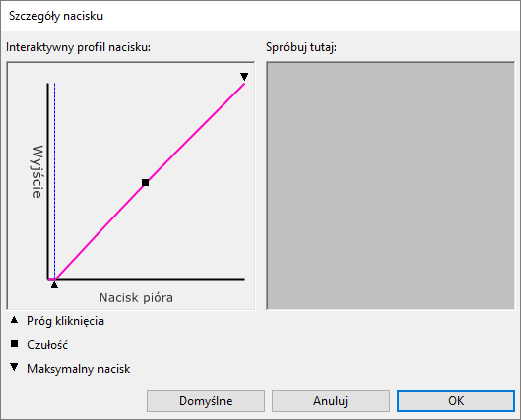
- W oknie dialogowym Szczegóły nacisku pióra znajdują się ustawienia wybranej krzywej czułości nacisku i progu kliknięcia. Aby zmienić ustawienia, należy przesunąć elementy sterujące czułości nacisku.
- Ustawienie Próg kliknięcia określa siłę nacisku wymaganą do zarejestrowania nacisku lub wygenerowania kliknięcia końcówką pióra.
- Ustawienie Czułość zmienia nachylenie krzywej reakcji na nacisk.
- Ustawienie Maksymalny nacisk określa siłę nacisku końcówki pióra wymaganą do uzyskania efektu maksymalnego nacisku.
- Przy użyciu pióra lub gumki wykonaj kilka ruchów w polu Spróbuj tutaj, aby przetestować efekt wykonanych zmian.
- Bardziej stroma krzywa oznacza większą czułość końcówki pióra.
Uwaga: Na kartach Pióro i Gumka ustawienia nacisku i czułości reguluje się za pomocą suwaka Nacisk końcówki lub Nacisk gumki. Ich użycie spowoduje zastąpienie zaawansowanych ustawień nacisku utworzonych w oknie dialogowym „Szczegóły nacisku pióra”.
| | Nie udostępniaj moich informacji | | Pliki cookies | | Warunki korzystania | | Polityka prywatności |